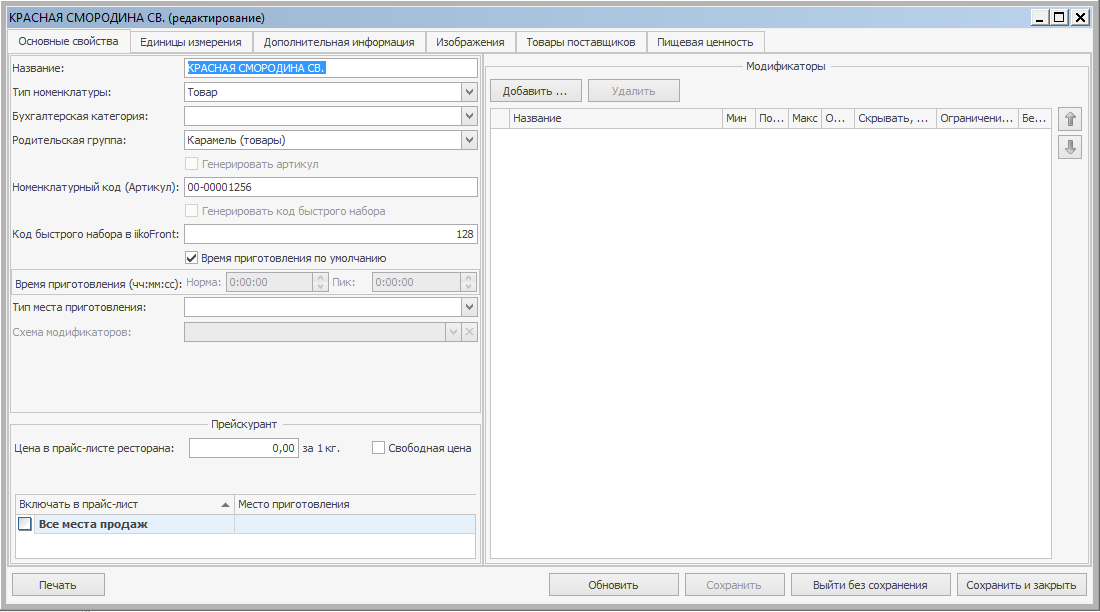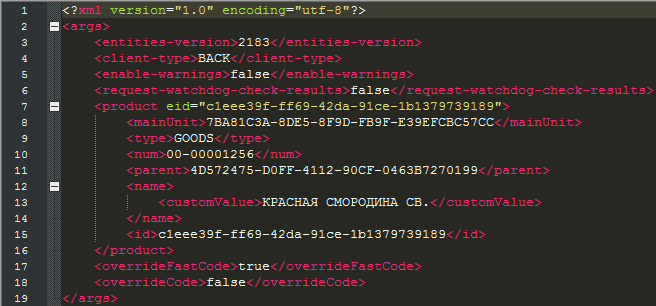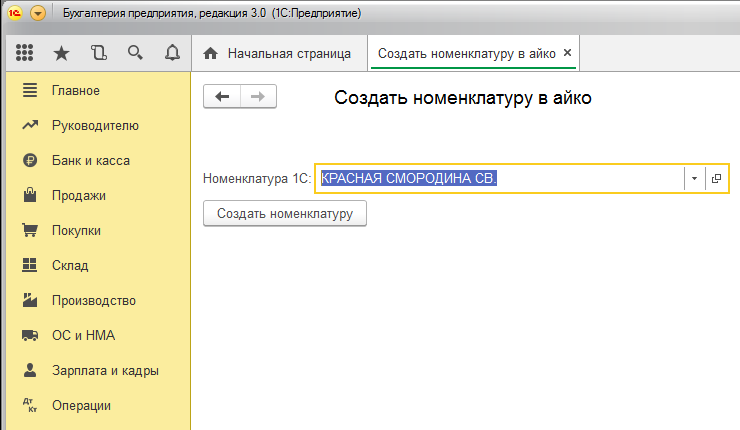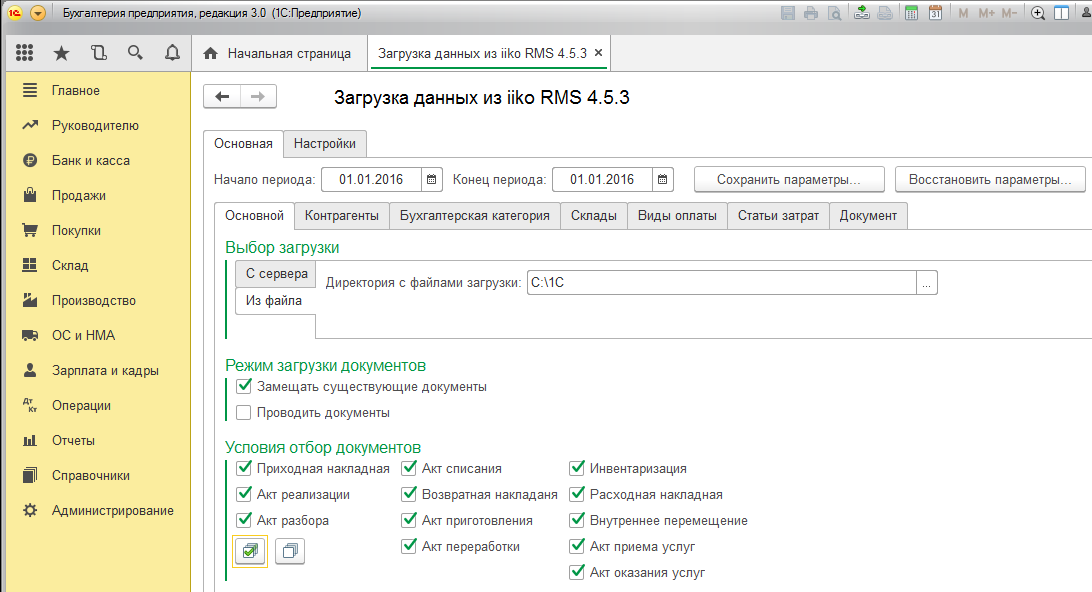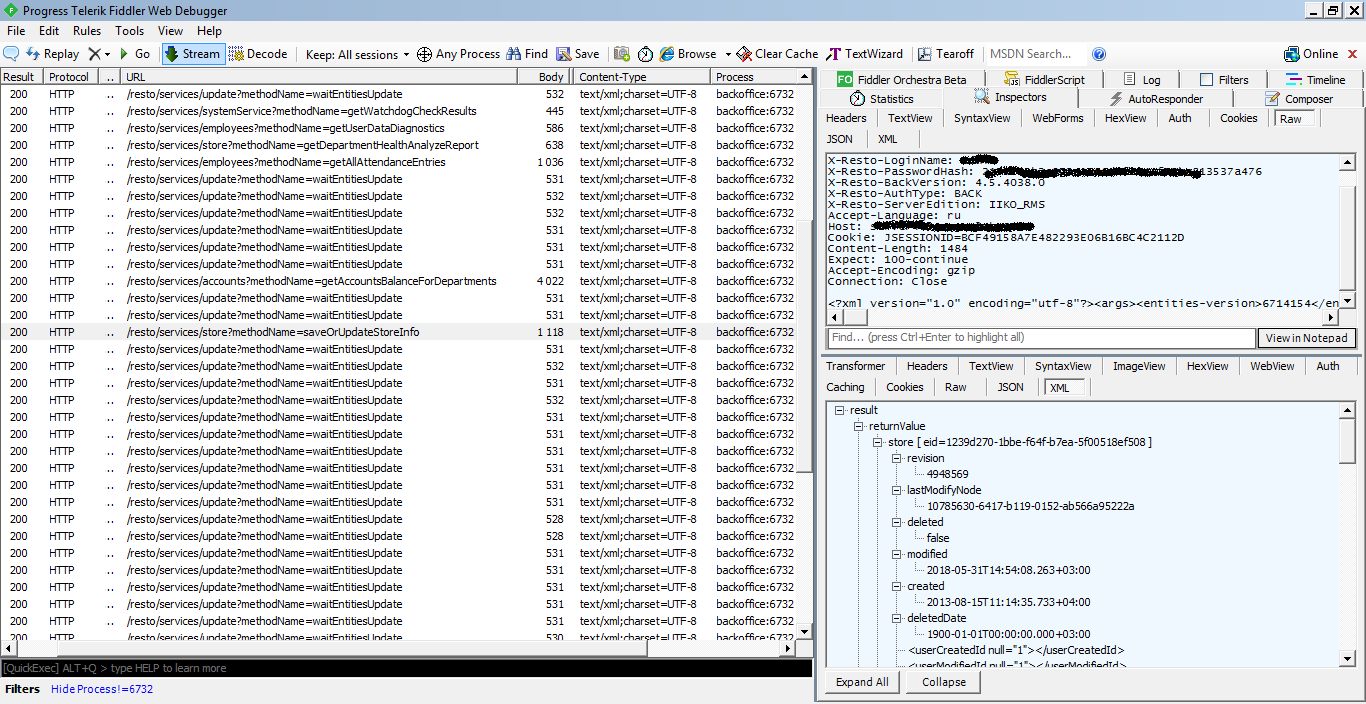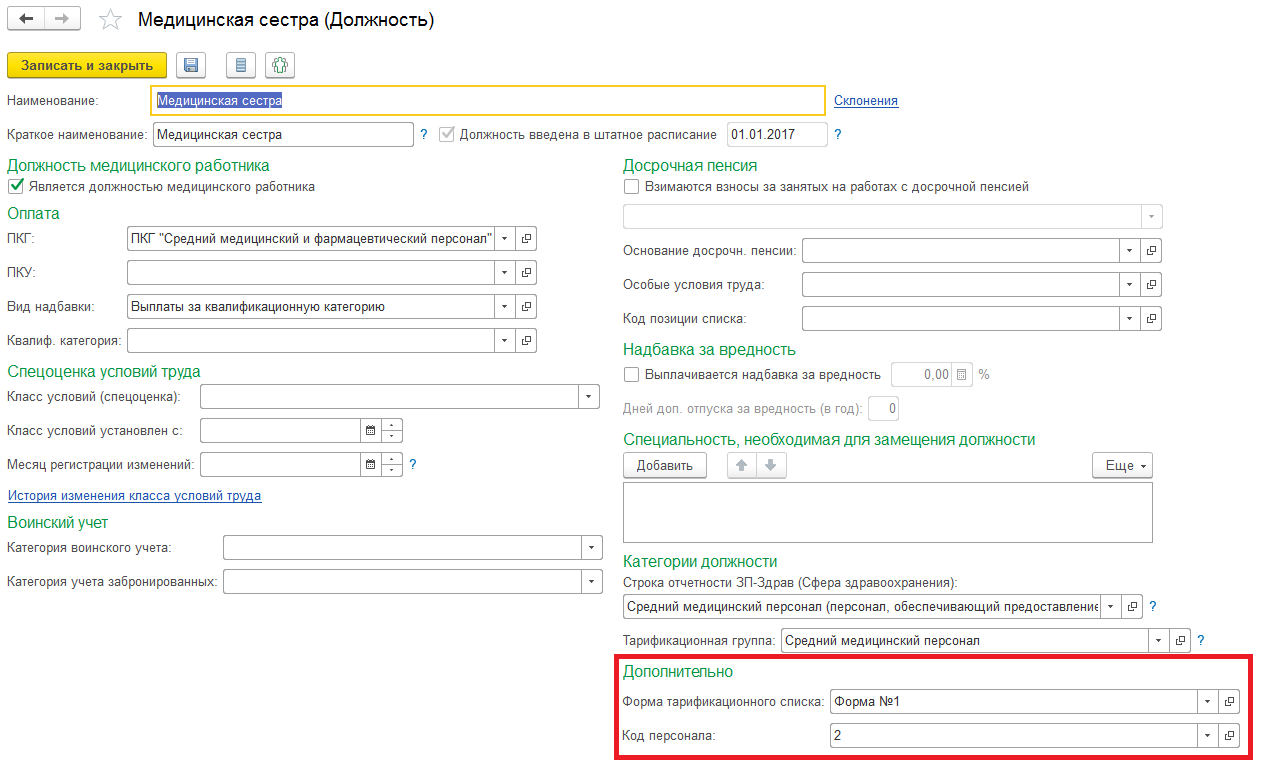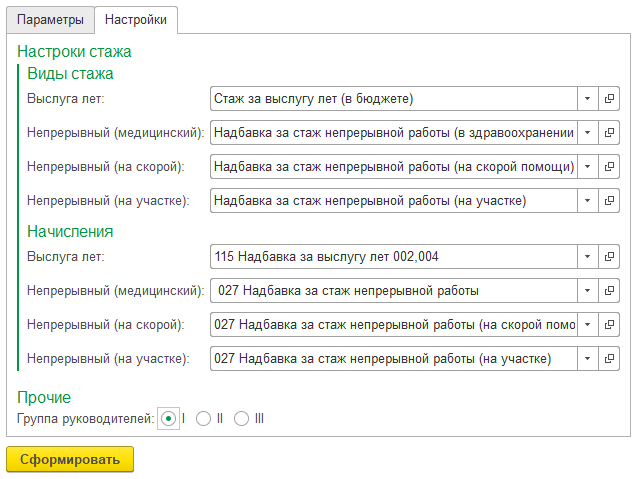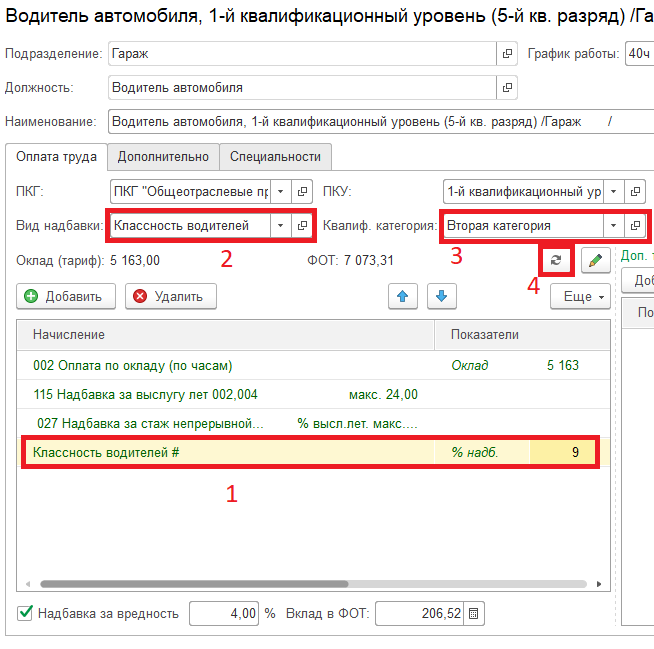Тарификация
Тарификация — планово-экономический инструмент, призванный объединить штатное расписание и сотрудников, непосредственно занимающих ставки.
Начать, пожалуй, следует с того факта, что Министерство здравоохранения по Ростовской области предъявляет особые требования к тарификации медицинских работников региона.
К примеру шапка формы №1 выглядит следующим образом:

Эта форма довольно сильно отличается от штатной, предусмотренной в поставке конфигурации Зарплата и кадры государственного учреждения, редакции 3.1.
Форма лишь на первый взгляд выглядит громоздкой. При некоторой работе с ней всё становится на свои места и показатели рассчитываются путем простых арифметических операций.
Однако существует ряд особенностей, без которых не получится сформировать пригодный для работы тарификационный список.
К примеру, количество сотрудников, числящихся в штате медицинского учреждения, может исчисляться тысячами; а одинаковые наименования должностей таить в себе разные показатели в зависимости от подразделения организации или ряда характеристик, как то вредность, присущих конкретной строке штатного расписания.
При помощи контрольных сумм отчета по тарификации медицинских работников можно легко контролировать заполненность штатного расписания. Кроме того, тарификационный список включает ключевые проценты надбавки за стаж (как выслуга лет, так и стаж непрерывной работы) и другие надбавки квалификационного и компенсационного характера.
Ручное формирование данного отчета по каждому подразделению с классификацией по формам и источнику финансирования на конкретную дату для организации с численностью сотрудников более 1000 может занять у группы специалистов планово-экономического отдела с большим опытом работы не один день. А если учитывать, что данные постоянно меняются различными службами и не исключен человеческий фактор, даже несмотря на многолетний опыт, становится понятно, насколько задача формирования тарификационных списков медицинских работников является нетривиальной, трудоемкой и сложной.
Внедрение программного решения МедТарификация позволяет формировать тарификационные списки даже каждый день, что можно использовать в качестве аналитического инструмента. Кроме того, программа автоматически рассчитывает показатели на основе измененных данных и имеет ряд измерений, в разрезе которых можно сформировать тарификацию.
Предварительные настройки
МедТарификация формируется при включенной настройке «Ведется история изменений штатного расписания».
Для работоспособности отчета нет необходимости редактировать конфигурацию, но нужно добавить некоторые дополнительные реквизиты и сведения.
Дополнительные реквизиты
Должности
Наименование: Форма тарификационного списка
Тип значения: Дополнительное значение
Значения: Форма №1, Форма №1-О219, Форма №4, Форма №4-О219
Например для должности «Медицинская сестра» дополнительный реквизит будет выглядеть следующим образом:
Наименование: Код персонала
Тип значения: Дополнительное значение
Значения: 1, 2, 3, 4, 5, 6, 8, 24, 40, 48
Сотрудники
Наименование: Категория служащих
Тип значения: Дополнительное значение
Значения: Высшая, Первая, Вторая
Дополнительные сведения
Начисления
Наименование: Идентификатор для тарификации
Тип значения: Дополнительное значение
Значения: База для стажа, Вредность, Выслуга лет, Квалификация, Нагрудный знак, Непрерывная работа, Скорая, Участковый, Ученая степень
Настройки отчета «Тарификация»
В справочнике Виды стажа должны быть следующие значения:
Код: 000000001; Наименование: Надбавка за стаж непрерывной работы (в здравоохранении);Код: 000000007; Наименование: Стаж за выслугу лет (в бюджете);Код: 000000010; Наименование: Надбавка за стаж непрерывной работы (на скорой помощи);Код: 000000011; Наименование: Надбавка за стаж непрерывной работы (на участке);
При первом запуске отчета «МедТарификация» (настройки сохраняются и впоследствии ничего выбирать не нужно) необходимо произвести сопоставление видов стажа и начислений на закладке «Настройки».

Требования к ПО
Работоспособность протестирована на конфигурациях: Зарплата и кадры государственного учреждения, редакция 3.1 (3.1.3.157-3.1.4.161);
Платформа от 1С:Предприятие 8.3.10.2252
Демо
Прежде чем принимать решение, у Вас есть возможность протестировать отчет «МедТарификация». Для этого необходимо добавить новую информационную базу, размещенную на веб-сервере. (подробнее о том, как это сделать, можно прочесть по ссылке).
В качестве строки адреса указать: 
Пример довольно поверхностный, но демонстрирует основной функционал. В демо-примере отсутствует возможность формирования форм №1-О219, №4 и №4-О219, однако Вы имеете возможность сформировать тарификационный список одного приёмного отделения для формы №1 (самая объемная и сложная из всех четырех).
Изменения в новой версии
[05.01.2018]
- Улучшена производительность: новая версия отчета формируется от 2,5 до 3 раз быстрее предыдущей;
- Исправлена ошибка с дублированием строк сотрудников после добавления функционала исключения уволенных из списка;
- Добавлена возможность производить сопоставление видов стажа и видов начислений через настройку отчета;
- В новой версии нет необходимости вводить МРОТ вручную, информация получается из штатного регистра конфигурации;
- Удалены фрагменты кода, потерявшие актуальность в ходе развития и доработки.
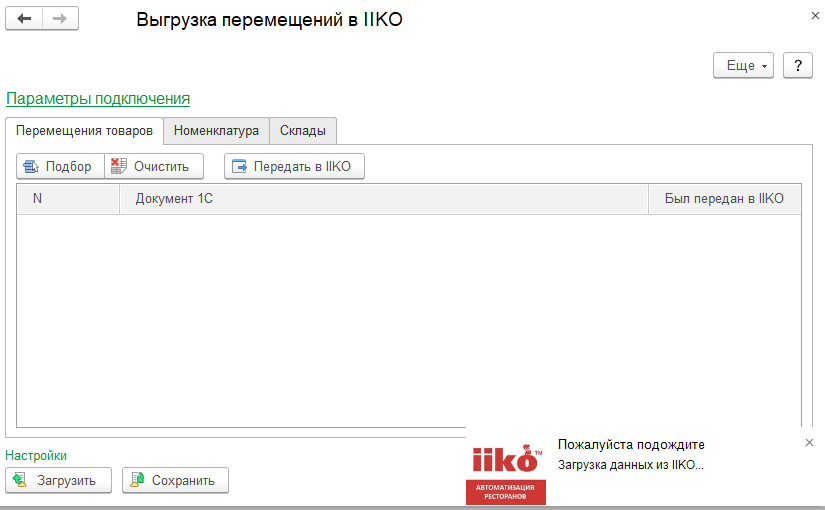
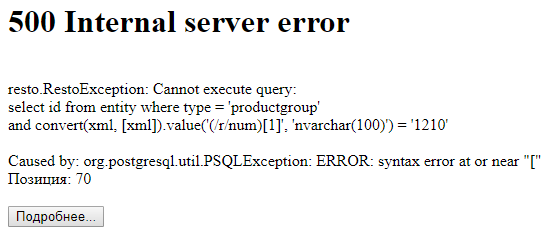
 На вкладке «Номенклатура» помимо сопоставления с уже имеющейся позицией в IIKO можно создать новую не покидая 1С. Если наименование номенклатуры в обеих системах совпадает с точностью до символа, то можно сопоставить такие строки автоматически.
На вкладке «Номенклатура» помимо сопоставления с уже имеющейся позицией в IIKO можно создать новую не покидая 1С. Если наименование номенклатуры в обеих системах совпадает с точностью до символа, то можно сопоставить такие строки автоматически.